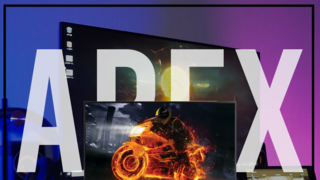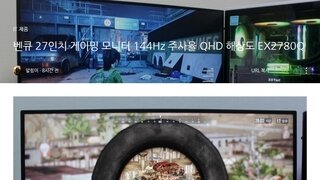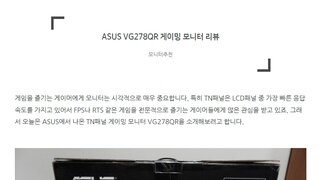- FCO 역대급 결혼지옥 와이프 논란.jpg [125]
- 로아 10렙 보석 40개 모았다. 좆망겜. [333]
- 메이플 tlqkf 메이플 할 맘이 없어 나 [314]
- 차벤 1분만에 19만원, 역시 강자들의 놀이터 부산인가? [9]
- 차벤 신호 바뀐지 7초인데, 이걸 꼬리물어??? [8]
사용자 후기
전체보기
모바일 상단 메뉴
본문 페이지
[모니터/TV] 1ms, 240Hz 게이밍 모니터 긱스타(GEEKSTAR) GS-R2540FM 사용후기
라이크팡
조회: 2031
2020-01-19 22:19:08

모니터 성능의 50%를 담당하는 있는 LED 패널, 게이밍 모니터로 최적화된 패널은 응답속도가 빠른 TN 계열의 패널입니다. 이런 이유로 TN 패널을 장착한 고주사율, 빠른 응답속도의 게이밍 모니터는 비싼 편이며, 특히 최근에 144프레임 이상의 게이밍 모니터가 인기를 끌면서 144Hz 주사율을 뛰어 넘는 200Hz 이상의 초고주사율 모니터가 다양한 브랜드로 출시되고 있습니다.
긱스타 GS-R2540FM 25형 모니터는 이런 TN 패널 게이밍 모니터의 장점을 모두 가지고 있는 게임에 최적화된 제품인데요. 가격도 20만 후반대로 과거 40만원이 넘는 가격과 비교하여 10만원 정도 하락하여 게이머들에게 선택의 폭을 넓혀주고 있는 모니터에요.

긱스타 GS-R2540FM의 스펙을 살펴보면 16.7M, 400cd/m2 밝기, 1,000:1 명암비에 1ms(OD) 응답속도, AMD FreeSync(G-SYNC Compatible), HDR 기능을 지원하여 영화, 게임 콘텐츠를 밝고 화사한 화면을 보며 즐길 수 있습니다.
게임 시장에서 FPS 장르가 거의 장악하고 있다시피 하면서 1ms의 빠른 응답속도, 200Hz 이상의 고주사율 그리고 여기에 HDR이라는 화질 개선 기술이 적용되면서 진정한 의미의 엔터테인먼트 게이밍 모니터로 자리잡아 가고 있습니다.

고주사율, 빠른 응답속도 외에 눈여겨 봐야할 HDR 기능입니다. HDR(High Dynamic Range)이란 색상 명도의 대역을 극대화시켜 사람이 볼 수 있는 가시영역대의 명암을 선명하게 표현하는 기능으로 흔히들 어두운 곳은 더욱 어둡게 밝은 곳은 더욱 밝게 표현하다고 하죠.
사람의 눈으로 보는 화면 밝기는 칠흑같은 암흑 상태의 0 nit에서 밝은 40,000 nit까지 넓지만 100니트가 넘어가면 화면에 표현하기가 어려운 점이 있기 때문에 HDR 기능을 사용하는 것입니다. 밝기를 나타내는 단위는 니트(nit)로 HDR은 표현되는데, HDR10이라고 하면 10니트로 구현하여 명암을 세밀하게 분석, 표현한다는 뜻입니다.

AMD FreeSync는 이미 잘 알려진 AMD 기술로 AMD 라데온 계열의 그래픽 카드에서만 사용할 수 있었지만 2019년 1월부터 엔비디아 지포스 그래픽 카드에서도 FreeSync를 지원하는 어댑티브 싱크 기술 덕분에 사용할 수 있게 되었습니다.
현재 FreeSync 기술은 2까지 나와 있는데 낮은 지연 속도, 최저 프레임 레이트 보정(LFC) 보장, HDR 컨텐츠 디스플레이 지원으로 화질 개선 기술이 고도화되었습니다. 긱스타 GS-R2540FM 모니터에는 Freesync1이 탑재되어 있는 것으로 보입니다.


긱스타 GS-R2540FM 박스에는 모니터 사진 없이 제품명과 중요한 스펙이 깔끔하게 정리된 모습
입니다. HDR, FHD 1080P, 1ms OD, REAL 240HZ, MULTI STAND 등의 특징적인 면을 간략하게 정리해 놓아 어떤 특징을 가진 모니터인지 쉽게 알 수 있습니다.

25인치 크기의 액정은 27인치에 비해 작은 편이라 박스 자체도 작지만 내부에 두꺼운 스트로폼을 사용하여 이중으로 포장, 전체적으로 안전하게 패키징하였습니다.

그래픽 카드와 모니터를 연결하는 비디오 케이블은 DisplayPort 한 가지 종류만 제공하며 길이는 약 1.2m 정도입니다.

전원 케이블은 전원 코드을 연결해서 사용하는 AC 어댑터 구조로 2미터가 넘어서 콘센트와 멀리 떨어져 있어서 모니터를 연결하는데 크게 부족함이 없어 보입니다. 부피가 크지 않고 크지 않아서 멀티탭 주위를 깔끔하게 정리할 수 있습니다.

긱스타 GS-R2540FM 모니터는 스탠드를 고정하는 지지대가 기존 장착된 상태로 멀티 스탠드만
연결해주면 곧바로 사용이 가능합니다. 스탠드를 고정할때 필요한 작은 십자 나사 4개와 십자
드라이버를 기본 제공합니다.


사각형의 받침대는 25형 TN 패널을 안정적으로 거치하기에 충분해 보이며, 바닥면에는 4개의 고무 패드를 적용하여 미끄러운 바닥에서도 견고하게 받춰져 미끄러질 염려가 없다.
또한 피벗 / 높낮이조절 / 스위블 / 틸트 등의 멀티 기능을 지원하는 모니터이다 보니 스탠드와 지지대의 움직임이 상당히 크고 자유롭습니다. 지지대에 연결되어 있는 TN 패널은 좌우, 상하 방향에서 큰 폭으로 움직여 위 4가지 기능을 자연스럽게 구현합니다.
멀티 스탠드 기능과 관련해서는 뒤에서 자세하게 살펴보겠습니다.

스탠드를 지지대 중앙에 끼우고, 나사 4개를 체결해주면 모니터 조립은 간단하게 끝나게 됩니다.
스탠드 전체는 블랙 컬러로 색상 일체감이 뛰어나며, 바닥면에 미끄럼 방지 고무패드가 부착되어
미끄러운 유리 바닥 거치시에도 안정적으로 사용할 수 있습니다.

긱스타 GS-R2540FM 모니터는 전체가 블랙 색상으로 모니터에서 가장 무난하게 사용할 수 있는 색상을 채택하고 있습니다. 삼면을 초슬림 베잴을 적용하여 25인치 크기의 모니터임에도 화면 크기가 살짝 커보이는 효과가 있으며, TN 패널의 유일한 단점인 좁은 시야각(170/160)을 스탠드의 다양한 움직임으로 보는 위치와 방향에 맞게 최적화시킬 수 있답니다.

후면 지원 단자는 HDMI 2.0 x1, HDMI 1.4 x1, DP 1.2, 이어폰 잭 x1, 전원 단자로 깔끔하게 구성되어 있습니다. 고사양 모니터에서만 지원하는 USB 포트 1개도 포함되어 있네요.

OSD 메뉴와 기능을 조절하는 조이스틱 버튼은 정면을 기준으로 뒷면 우측 하단에 마련되어 있습니다.
조이스틱 버튼을 누르거나 좌, 우, 위, 아래로 움직여 모니터 기능을 손쉽게 제어할 수 있으며 왼손, 오른손을 사용하는 분들 모두가 사용하기 편리한 위치입니다. 그리고 외부입력, 조준점, 화면모드 등의 기능을 빠르게 실행할 수 있는 단축키 기능도 수행합니다.

세컨드찬스 긱스타 GS-R2540FM 모니터는 27형 / 16:9 / FHD / TN 빠른 응답속도를 자랑하는 패널을 탑재하여 게임 플레이시 거의 잔상을 느낄 수 업습니다. 현재 대중화되어 있는 일반적인 크기는 27인치이지만 이보다 2인치가 작은 25인치는 협소한 공간에서 컴퓨터를 사용하는 분들에게 가장 이상적인 크기라고 할 수 있겠습니다.
초슬림 보더리스 디자인을 적용하여 게임, 영화 감상시에 시원시원한 화면으로 몰입감을 한단계 높여줍니다.
최고 주사율은 40Hz이며, 1ms(OD) 응답속도는 영상감상, 게임용 모니터로 사용하기에 무난하며 8비트(SDR) / 10비트(HDR) 색상 지원, sRGB 94% 색재현력, 밝기 400nit, 1.000:1 명암비로 사진, 동영상 편집을 자주 하는 블로거, 게이머, 일반 사용자들도 충분히 만족하며 사용할 수 있는 고주사율 모니터입니다.


하단 중앙에는 긱스타 로고가 화이트 컬러로 깔끔하게 새겨져 있고, 좌측 하단에는 위에서 소개했던 특징들이 아이콘으로 깔끔하게 정리되어 있습니다.

모니터 스탠드는 LED 패널을 위, 아래 방향으로 움직임 수 있는 가장 기본적인 기능인 틸트를 지원합니다. 틸트 각도는 -20/5도로 최대 25도 내에서 모니터 패널을 위, 아래로 부드럽게 조절이 가능하여 눈높이에 쉽게 맞춰 사용할 수 있습니다.


틸트 기능 외에도 좌우 방향으로 45도 각도에서 자유롭게 조절할 수 있는 스위블, 90도 조절 기능의 피봇, 130mm 내에서 상하로 조저할 수 있는 높낮이 조절 기능을 포함하여 멀티 스탠드 기능을 모두 지원하고 있습니다.

모니터를 측면에서 보면 조금 두께가 있는 편으로 정면 패널 베젤보다 상대적으로 두꺼운 약 2cm 정도로 정면에서 보면 크게 티가 나지 않습니다.
지지대가 연결되는 있는 부분은 100x100mm의 베사홀을 채택하여 브라켓을 이용하면 벽에도 설치가 가능합니다.


1ms의 TN 패널을 감싸고 있는 베젤이 거의 보이지 않을 정도로 초슬림합니다. 논 글레어 타입의 패널은 눈부심이 적어 장시간 모니터를 장시간 응시하고 있어야 하는 분들에게는 눈 보호 효과도 기대할 수 있습니다.

Freesync to G-SYNC 호환성을 테스트하기 위해 디스플레이포트(DP) 케이블로 PC와 모니터 사이를 연결하였으며, 전원 케이블을 지지대 중앙의 선정리홀로 빼서 깔끔하게 마무리하였습니다.

긱스타 GS-R2540FM 모니터의 출력된 화면을 보면 좌우, 상단 부분에 베젤이 거의 없이 느껴져
모니터 끝까지 화면이 이어진 느낌이 듭니다. 그래서인지 보이는 화면이 25인치 기본 크기보다
살짝 더 커보이기도 하죠.
두꺼운 베젤을 넣으면 화면이 좁게 보이며, 공간도 많이 차지하여 공간 활용도가 떨어집니다.
정면에서 봤을때 블랙 컬러의 베젤과 스탠드가 모니터 전체의 중량감을 높이는 효과가 있으며, 블랙 컬러 특성상 빛반사가 적어 게임중에도 집중하기 유리한 점을 가지고 있습니다.

1920x1080 FHD 고해상도로 영화, 게임을 즐기기 위해서는 먼저 그래픽 카드 해상도를 변경해야
합니다. 대개 그래픽 카드 드라이버만 정확히 설치되어 있으면 자동으로 잡기 때문에 굳이 안해줘도 되는
작업이지만 해상도와 주사율 확인 차원에서 살펴볼게요.
NVIDIA 제어판 - 해상도 변경에서 PC 항목의 1920x1080 / 240Hz로 설정합니다. 주사율 모션 테스트에서 프레임과 주사율이는 각각 240fps, 240Hz로 정확하게 추력되고 있음을 확인할 수 있습니다.


모니터에서 동영상, 사진, 그래픽과 같은 작업에서 화질과 색감을 최대한 살리기 위해서는 어떤 방향에서 보더라도 동일한 밝기와 선명함을 보여줘야 합니다.
TN 패널을 탑재한 긱스타 GS-R2540FM 모니터는 어떤 방향에서 보더라도 색상 왜곡이 없는 균일한 화질과 색감을 제공하는 IPS, VA 계열의 패널보다는 확실히 떨어집니다. 하지만 이를 상쇄시킬 수 있는 1ms 수준의 바른 응답속도는 게이밍 모니터에서 가장 빛을 발하는 부분입니다.
참고로 TN 패널의 좌우 시야각은 각각 170 / 160도 입니다.

4K 고화질 이미지에 따뜻한 색온도를 적용해 보면 풍부한 색감을 더욱 깊게 하여 특유의 자연 환경, 인물을 사실적으로 표현해 주고 있습니다. 색재현력 sRGB 94%, 고정명암비 1,000:1, 400니트 밝기를 지원하는 TN 패널의 풍부한 색상 표현과 계조력은 사진, 동영상 편집도 무난하게 할 수 있는 성능을 자랑합니다.

깊은 심도와 풍부한 색감은 DSLR로 촬영한 사진 편집에서도 원본 그대로 표현하여 사진, 동영상 편집용 모니터로 활용이 가능합니다. HDR를 적용했을때 10비트까지 깊어지고, sRGB 94% 색역으로 전체 화면부터 작은 디테일부까지 세밀하게 표현해 줍니다.

전자기기중 하나인 모니터에서 나오는 유해한 전자파를 차단하여 눈을 보호해주는 로우 블루 라이트 기능은 기타 설정에 위치합니다. 웹서핑, 문서작성, 텍스트 읽기 등 오랜시간 시각적으로 집중해야 하는 작업에서 유용하게 사용할 수 있는 기능이죠.
로우 브루 라이트를 선택하면 눈의 피로도를 줄이면서도 화면의 선명도나 가독성이 떨어지지 않도록 편의성을 높였습니다.

로우 블루 라이트를 모드별로 적용했을때의 화면입니다. 적용전에는 화이트의 깨끗한 화면으로 출력되며 텍스트가 많은 읽기 모드에서는 화면이 조금씩 누런 빛깔을 띠면서 눈을 편안하게 해줍니다.

장시간 인터넷, 문서작업을 할때는 집중력있게 해야 하므로 블루라이트 기능으로 눈을 보호하면서 작업 능률을 올리고자 할때 사용하면 좋을 것 같아요. 그리고 눈에 보이지 않는 화면 깜빡임 현상을 해결한 플리커 프리 기능도 지원합니다.

긱스타 GS-R2540FM 모니터는 HDR 기능을 지원합니다. 어두운 부분을 어둡게, 밝은 부분은 더욱 밝게 표현하여 작은 부분까지 디테일함을 살려주는 기능입니다.
PC에서 HDR 기능을 활성화하는 방법은 설정 - 디스플레이로 들어가 HDR 항목만 활성화시키면 자동으로 HDR 모드로 전환됩니다. 단, 콘텐츠가 HDR를 지원해야 제대로 사용할 수 있습니다.

Windows HD Color 설정으로 들어가면 게임 및 앱 실행, 비디오 스트리밍시 HDR 모드로 재생할
수 있습니다.


윈도우 10에서 설정할 수 있는 HDR 모드는 설정한 순간 자동으로 HDR 모드로 전환됩니다. 컨텐츠 별로 적용할 수 있는 세부 메뉴는 없지만 HDR 설정 하나만으로도 사진, 영상 화면이 화사해지고 색감을 더욱 풍부해져 SDR 모드보다는 선명도, 색채가 확실히 좋아집니다.
위는 SDR, 아래는 HDR 모드가 적용된 화면입니다.
확실히 SDR / HDR의 화질, 색감, 선명도에 있어서 디테일 차이가 크가 나는 것을 확인할 수 있습니다.

OSD 메뉴는 크게 단축 메뉴와 메인 메뉴로 나뉘어 있는 메뉴창의 팝업 상태에서 따라 유연하게
사용하면 되는데요.
메인 메뉴에는 입력소스, 밝기/명암, 컬러, 화면설정, 디스플레이, 오디오, OSD, 기타설정으로 구성되어 있는데 연결 포트에 따라 비화성화된 메뉴에 차이가 있을 수 있습니다.
모든 OSD 화면에는 해상도와 주사율이 우측 상단에 표기되어 설정 상태를 직관적으로 알 수 있습니다. 메뉴을 열어 들어가면 입력소스는 Auto Source로 기본 셋팅되어 있고, 밝기/명암에서는 밝기, 명암, 동적명암비를 간단하게 조절 가능합니다. 동적명암비는 켜기/끄기로만 선택할 수 있네요.

컬러 메뉴에는 자주 사용하는 기능들이 많습니다. 감마, 화면모드, 색온도, 색조, 채도, 로우 블루 라이트가 포함되어 있습니다.
특히 화면 모드에는 일반, FPS, RTS 모드를 지원하여 사용하는 컨텐츠나 작업에 따라 유연하게
적용하여 최적의 화면을 구성할 수 있답니다. 화면의 색상 온도는 표준 / 따뜻하게 / 차갑게 / 사용자 모드를 지원합니다.

화면 설정은 화면의 선명도, 응답 속도와 블랙 밸런스, 즉 블랙 이퀄라이저 기능을 셋팅할 수 있도록 구성되어 있습니다.

DP 연결시 디스플레에이 - 화면비를 비활성화됩니다. 오디오는 자체적으로 스피커를 탑재하고 있지 않아 이어잭에 연결한 이어폰, 스피커의 음소거, 볼륨만 조절할 수 있습니다. 사운드 설정 관련 단축키를 지원하지 않습니다.

OSD는 지금 보시는 OSD 메뉴의 언어, 수평 / 수직 위치, 투명도, 꺼짐시간을 조절하는 메뉴입니다. 그리고 메뉴창을 회신시킬 수 있는데, 많이 사용하는 기능은 아닙니다.
마지막 기타 설정에는 FreeSync(Adaptive Sync), HDR, LOS, 펌웨어 업데이트, 초기화 메뉴로 이루어져 있습니다. LOS는 Line of Sight 약어로 십자모양의 표준 조준선을 표시하는 기능입니다.
오버워치, 배틀그라운드와 같은 FPS 게임을 플레이하는 유저들에게 신속하게 표적에 대한 정확한 타겟팅을 제공하여 빠르고 집중적으로 사격을 할 수 있게 도와줍니다.

지싱크(G-Sync) 기술은 최대 240Hz의 화면 주사율을 제공해주고, 디스플레이의 화면 주사율(프레임)을 GPU의 주사율(프레임) 속도와 동적으로 동기화시켜 줍니다. 모니터와 GPU의 주사율을 동기화시켜 뚝뚝 끊기는 현상을 최소화시키고, 실시간으로 주사율을 동기화하여 부드럽고 자연스러운 게임 화면을 보며 즐길 수 있는 현존 최고의 그래픽 기술이라고 할 수 있습니다.
비지싱크 모니터처럼 Freesync 기술을 이용하여 설정할 필요없이 엔비디아 그래픽 제어판에서 바로 켜서 사용할 수 있습니다. 지싱크 표시기를 체크하면 게임중에 G-SYNC 모드로 작동하는지 화면에서 확인이 가능합니다.

게임중이나 그래픽 작업에서 화면에 G-SYNC 문구가 출력되어 있으면 어댑티브 싱크(Adaptive Sync) 기능이 정상적으로 작동하고 있는 것입니다.
G-SYNC - FREESYNC 호환 모니터 답게 일반 모니터에서 G-SYNC를 구현하여 게임을 해보면 화면 전환이 훨씬 부드럽고 자연스럽습니다. 지싱크 모드를 적용한 게임 동영상을 보시면 그 부드러움이 게임에서 효과적인지 알 수 있습니다.

오버워치의 경우, 그래픽 환경설정에서 주사율을 선택할 수 있습니다. 설정 가능한 주사율 리스트를 보면 1920x1080 해상도에서 60Hz에서부터 시작하여 120 / 144 / 240Hz 까지 설정할 수 있다는 것을 알 수 있습니다.

60Hz - HIGH - FPS Mode

120Hz - HIGH - FPS Mode

144Hz - HIGH - FPS Mode

240Hz - HIGH - FPS Mode
60 / 120 / 144 / 240Hz 주사율에 따른 화면의 흐름, 잔상, 부드러움의 차이를 눈으로 확인하기는
어렵지만 실제 게임을 오래하다 보면 어느 순간 자신도 모르게 그 차이가 확연하게 체감되는 것을 느낍니다.
주사율에 따른 화면, 화질 차이에 대한 무용론도 많은 것은 모든 사람들의 눈에 확실한 차이가 느껴지지 않기 때문인 것 같아요. 이 부분에 대한 정답은 없으니까 참고적인 내용으로만 봐주세요.

밀리터리 서바이벌 FPS 게임의 대표하는 배틀그라운드에서도 G-SYNC를 적용하여 플레이할 수 있습니다.
적용 전과 후의 화면 차이, 실제 게임에서의 지싱크는 게이머들이 가장 선호하는 기능으로 TN 패널과 1ms의 응답속도와 결합하여 게이밍 환경에 최적화된 모니터로 완성된 느낌입니다.


컬러의 감마는 1.8, 2.0, 2.2, 2.4, 2.6으로 설정할 수 있는데 각 감마 수치는 화면의 블랙, 화이트 색대비를 조금씩 다르게 해줍니다. 기본설정은 2.2이지만 컨텐츠에 따라 적절하게 조절하여 사용해야 합니다.
자신에게 맞는 수치를 설정해 놓으면 최적의 화면으로 수많은 컨텐츠를 모니터에 구현하여 사용할 수 있습니다.



역시 컬러의 화면 모드에는 일반, FPS, RTS 3가지 모드를 지원합니다. 상위 27인치 모니터에 비해 몇가지 모드가 빠져 있는게 아쉽기는 하지만 게이머들이 가장 많이 사용하는 FPS, RTS 모드가 들어가 있어서 어느 정도 용서(?)가 됩니다.
각 모드의 차이는 움짤을 통해서 알 수 있듯이 밝기, 색감 정도로 HDR 기능과 비슷해 보이는 측면도 없지 않아 있습니다. 게임 장르에 따라 최적화된 프리셋과 같은 기능으로 몇번의 버튼 조작으로 바로 적용할 수 있다는게 좋네요.
참고로 화면모드 같은 경우에는 단축키를 지원하여 굳이 OSD 메뉴로 들어오지 않아도 간편하게
설정할 수 있습니다.


영화, 스포츠, 드라마에 따라 밤, 지하, 어두운 배경이 많이 나오는 컨텐츠에서는 블랙을 더욱 블랙답게 표현해주는 블랙 이퀄라이저 모드가 유용하게 사용될 수 있습니다.
이 기능을 활성화하면 명부와 암부를 더욱 명확하게 표현하여 전체 화면을 선명도를 높여 영화 볼맛이 나요. 특히 불을 끄고 감상할때 효과가 두드러지게 나타납니다.

오버드라이버 기준 1ms까지 지원하는 응답속도는 게임에서 잔상을 해결할 수 있습니다. 잔상이 심하지 않아 빠른 화면 전환이 많은 게임에서 High 응답속도로 설정한다면 깨끗한 화면을 보며
충분히 게임을 즐길 수 있을 정도로 만족스러운 성능을 제공합니다.
240Hz 게이밍 모니터로써 240Hz 고주사율과 1ms의 응답속도로 잔상없는 깨끗한 화면을 보며 게임을 즐길 수 있다는게 무엇보다 가장 큰 매리트이자 게이머들이 원하는 진정한 의미의 게이밍 모니터의 모습이 아닌가 싶습니다.

긱스타 GS-R2540FM 게이밍 모니터임에도 인기 게임 장르중 하나인 MOBA 모드가 빠져 있습니다.
MOBA 모드는 지원하지 않아 RTS 모드로 대신 적용해 봤습니다. 그런대로 게임 색감이 잘 나오지만 체력 및 마법 수치 색상 외 배경 색상을 무채색에 가깝게 하여 체력수치를 바로 식별할 수는 없다는게 아쉽네요.

게이밍 모니터에 없어서는 안되는 기능중 하나가 조준점 모드입니다. 크로스 헤어타켓이라도 하는데, 긱스타 GS-R2540FM 모니터는 레드, 엘로우 컬러 2가지에 총 6가지 타입을 지원합니다.

LOS1, LOS2, LOS3에 각각 2개의 조준점이 있으며, 항목에 따라 조준점 형태가 다릅니다.
모니터에서 바로 확인할 수 있을 만큼 큰 조준점을 사용하여 처음부터 게임에 집중하기가 편하고
배경색과도 확연하게 구별되어 있으나 마나한 조준점 기능과는 실용적인 면에서부터 달랐습니다.



총으로 적을 제압하는 FPS 게임에서 사격 정확성을 높아주는 기능으로 에펙스레전드, 오버워치, 배틀그라운드와 같이 FPS 요소가 가득한 게임에서 유용하게 사용할 수 있습니다.
조준점 종류도 무난한 편으로 엘로우, 레드 컬러 조합으로 게이머 취향에 맞게 적용이 가능합니다. 게임을 하다보면 화이트 컬러는 배경색에 따라 잘 보이지 않는 경우가 많은데 이럴때는 레드 색상의 조준점을 사용하면 되고 무엇보다 조준점이 크고 선명해서 27인치 모니터에 비해 상대적으로 작은 25인치 화면에서도 눈에 잘 들어옵니다.


멀티 스탠드 피벗 기능을 이용하면 웹사이트, 문서, 이북과 같은 세로 길이가 긴 문서들을 편하게 읽을 수 있습니다. 세로 방향으로 화면이 늘어나기 때문에 가로 화면이 좁아지는 단점은 충분히 상쇄하고도 남습니다.
가로 화면으로는 적은 분량밖에 출력할 수 없는 단점을 와이드의 긴 세로화면을 출력하여 스크롤을 최소화시킬 수 있으며, 문서나 잡지의 가독성과 한번에 볼 수 있는 분량을 많게하는 효과가 있는 기능입니다.
특히 문서 작성을 할때 많이 사용합니다.

4K 영상에 적용할 수 있는 영화 모드가 없지만 HDR 기능을 사용하면 더 밝고 깊은 색감의 화면을 보며 감상할 수 있습니다. 유튜브에서 제공하는 4K 영화 예고편을 동영상을 촬영하여 첨부했으므로 영화 감상용 모니터로 사용하기 좋은지 각자 판단해 보시기 바랍니다.

영화 외에도 유튜브에서 제공하는 다양한 주제의 뮤직비디오를 고화질로 즐길 수 있습니다. 긱스타 GS-R2540FM 모니터는 sRGB 94% 색재현력으로 사진, 동영상을 원본에 가깝게 표현하여 선명하고 화사한 화면이 엔터테인먼트용 모니터로도 손색이 없는 모습입니다.

기본 해상도가 1920x1080 FHD이지만 4K 해상도의 자연 다큐를 재생해보면 화질은 FHD 그 이상입니다. 균형잡힌 색감, 잔상이 보이지 않는 부드러운 재생은 4K 영상 재생용 모니터로서 부족함이 없습니다.
비록 그것이 완벽한 4K 영상 재생은 아니지만 우리가 눈으로 보는 화질은 Full-HD 넘어서 있는 것을 체감할 수 있답니다.

소비전력을 밝기별로 측정해 봤습니다. 밝기 0에서는 14.3W, 50은 20.5W, 100에서는 가장 높은 27W가 측정되었습니다.
일반, FPS, RTS 화면모드에 따른 소비전력 차이는 없다고 보셔도 무방합니다. 밝기 80을 기준으로 FPS 모드는 24.3W가 측정되었으며, 다른 모드는 1W 변동도 보이지 않았습니다.
참고로 긱스타 GS-R2540FM 모니터의 대기전력은 0.5W 이하, 소비전력은 최대 36W로 표기되어 있습니다.

TN 패널 기반으로 1ms의 빠른 응답속도, 240Hz의 고주사율은 잔상 제거와 자연스러운 화면 전환에 있어서 최고의 조건을 갖추고 있다고 할 수 있겠습니다. 긱스타 GS-R2540FM 처럼 고주사율을
지원하는 모니터를 게이머들이 선호하는 현재의 상황에 가장 이상적인 제품이라고 할까요.
작은 잔상까지 잡는 TN 패널과 1ms의 응답속도 만으로도 게임용에 적합한 게이밍 모니터라고 할 수 있을 것 같아요.
240프레임 모니터는 대기업, 중소기업 할 것 없이 비싼 편에 속해서 처음 구입하기가 망설여지지만 이 제품은 가격도 30만 아래쪽으로 출시하여 40만원이 넘는 고가의 모니터보다는 확실히 부담이 적습니다.
25인치 홀수 인치가 애매하기는 하지만 24인치보다 1인치가 더 크고, 27인치 보다는 1인치가 줄어든 2인치가 작다 보니 협소한 공간에서 사용하기 딱 좋습니다. 24인치는 지나치게 작은 느낌이고, 27인치는 큰 느낌이라 개인적인 입장에서는 25인치가 가장 적당한 크기인것 같아요.
평소 FPS 게임을 즐기며, IPS/VA 패널에서 보이는 극악의 잔상에 실망한 분들이라면 긱스타 GS-R2540FM 모니터를 고려해봐도 좋을 것 같습니다. 참고로, 일반 버전과 무결점 버전으로 나뉘어 있으니 무결점 패널을 원하시는 분들은 무결점 제품으로 구입하시기 바랍니다.
이 사용기는 긱스타 & EMBEST 로부터 제공받아 주관적으로 작성되었습니다.
아래 URL을 전체선택하고 복사하세요.
 라이크팡
라이크팡

모바일 게시판 하단버튼
지금 뜨는 인벤
더보기+모바일 갤러리 리스트
모바일 게시판 하단버튼
모바일 게시판 페이징
최근 HOT한 콘텐츠
- 견적
- 게임
- IT
- 유머
- 연예
- 1이정도면 호환 잘 맞을까요???
- 2와우컴 견적 괜찮은지 첨언한번 던져주심 감사하겠습니다
- 3게임 PC 견적 부탁드립니다
- 4120게이밍 컴퓨터입니다
- 5200선 인텔 게이밍 견적 추천좀 부탁드립니다.
- 6120만원대 견적인데 바꿔야 될 게 있을까요?
- 7100만원 견적문의
- 8구매 전 확인요청 한 번 드립니다.
- 9250만원대 본체 견적 부탁드리겠습니다
- 1060만 전후 사무용 견적 부탁드립니다.
- 1지상 최대 광고판에 '페이커', T1-젠지 e스포츠 월드컵 참가
- 2넥슨 30주년, 저마다 새 단장 중인 장수 게임들
- 3확률형 아이템 ‘오류’, 사기죄로 보긴 어렵다
- 4'스텔라 블레이드', 해외 매체의 평가는?
- 5블리즈컨 2024, 돌연 '취소'
- 6유니세프 후원, '페이커' 이상혁과 함께
- 7스텔라 블레이드 리뷰
- 8공정거래위원회, 엔씨소프트 상대로 '슈퍼계정' 조사
- 9"희망, 절망, 루프" 에픽세븐 개발사 신작 '카제나'
- 1024일 20시 아스 대륙으로, '아스달 연대기' 출시
- 1애플 비전 프로 생산 조기 중단, "수요 없다"
- 2촉각 디바이스 기업 ‘비햅틱스’, 메타와 손잡았다
- 3MSI, 강력한 성능의 G274QPF E2 출시
- 4MSI, 레이더&벡터 시리즈 기획전 진행
- 5젠지 이스포츠, 터틀비치와 파트너십 연장
- 6MSI, 100Hz와 피벗 스탠드의 조합! ‘MP275P’ 사무용 모니터 출시
- 7MSI, 0.5ms 응답속도! 27인치 4K ‘MAG 274URFW’ 화이트 출시!
- 8곧 오는 대형 세일! 무슨 게이밍 노트북을 살까?
- 9실속 있는 겜트북을 찾고 있다면? AMD R7 8845HS를 주목해 보자
- 10닌텐도 스위치2, 삼성과 함께?